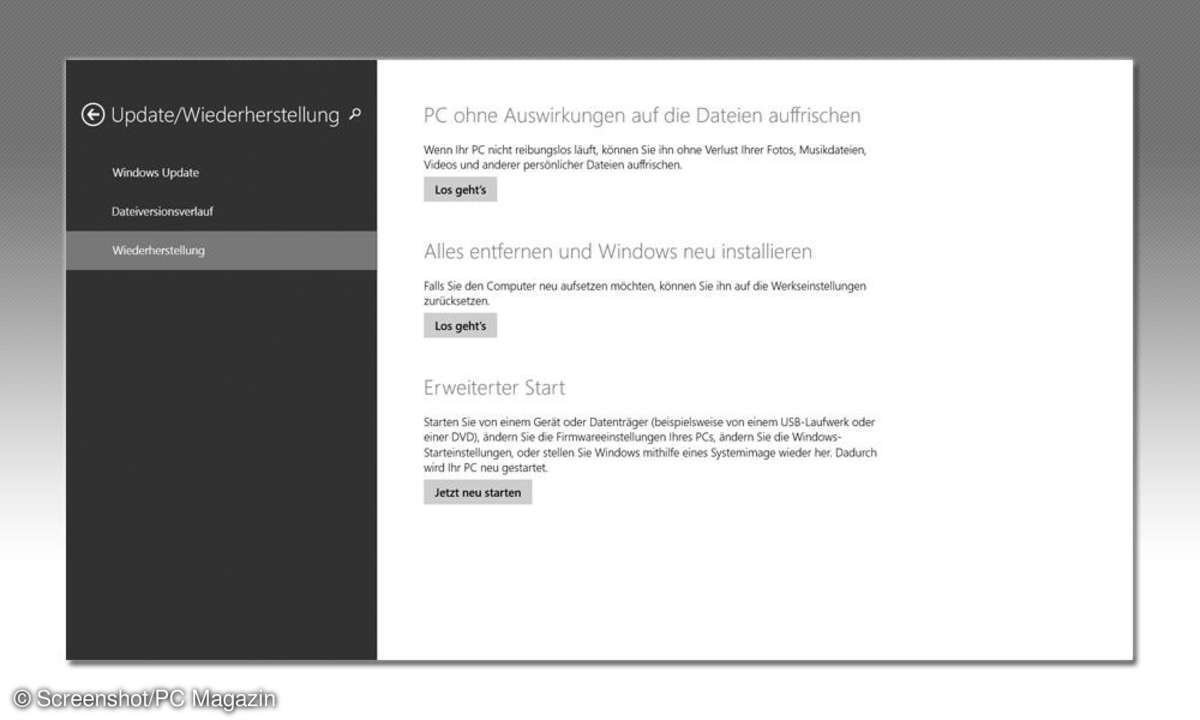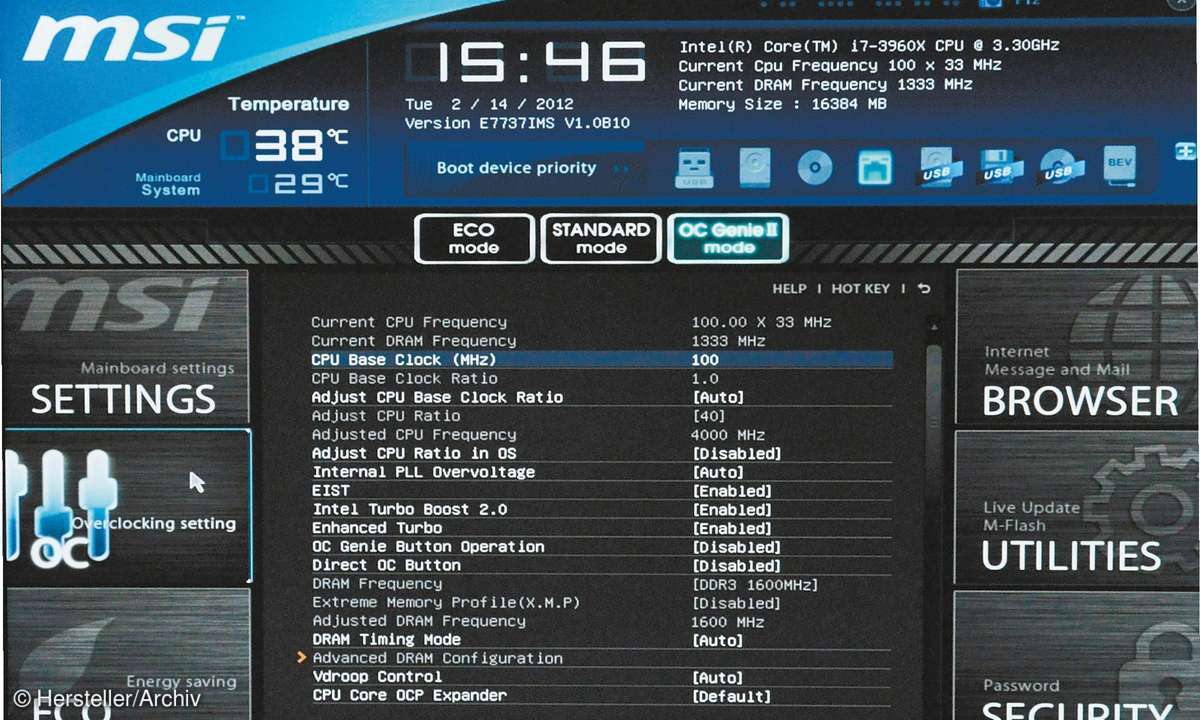BIOS und UEFI: 8 Tipps, die Sie kennen sollten
Kein PC-Start kommt ohne sie aus. BIOS oder UEFI bilden die entscheidende Schnittstelle zwischen der Hardware und Windows. UEFI ist schneller und benutzerfreundlicher und bildet seit etwa 2011 die Grundlage jedes modernen Windows-PCs. Wir zeigen Ihnen in 8 Tipps, was UEFI besser macht und wie Sie es optimal nutzen.

Tipp 1: BIOS und UEFI-BIOS: Das sind die UnterschiedeBeim "Basic Input/Output System" (BIOS) handelt es sich um die Firmware eines PCs. Sie bildet die zentrale Moderner Nachfolger: Mit seiner grafischen Benutzeroberfläche lässt sich UEFI-BIOS deutlich komfortabler bedienen als das BIOS und bietet ...
Tipp 1: BIOS und UEFI-BIOS: Das sind die Unterschiede
Beim "Basic Input/Output System" (BIOS) handelt es sich um die Firmware eines PCs. Sie bildet die zentrale Moderner Nachfolger: Mit seiner grafischen Benutzeroberfläche lässt sich UEFI-BIOS deutlich komfortabler bedienen als das BIOS und bietet auch deutlich mehr Funktionen. Das BIOS sorgt dafür, dass nach dem Einschalten des PCs seine Komponenten wie beispielsweise die Grafikkarte, die Festplatte und die Netzwerkschnittstelle korrekt erkannt und initialisiert werden, bevor Windows startet - das OS wäre ansonsten nicht lauffähig.
UEFI, das "Unified Extensible Firmware Interface", macht grundsätzlich genau das Gleiche wie das BIOS, bringt aber deutlich mehr Funktionen mit, unterstützt die neueste Hardware und sieht obendrein viel moderner aus. Ob Sie es bei Ihrem Rechner mit einem BIOS oder einem UEFI-BIOS zu tun haben, können Sie deshalb leicht erkennen. Ein UEFI-BIOS ist normalerweise grafisch aufwendig gestaltet, lässt sich per Maus steuern und ähnelt hinsichtlich seines Benutzeroberflächen-Designs einer Windows-Anwendung.

Während sich das BIOS auf das VGA-Bildformat von 640 x 480 Pixeln beschränkt, verwendet das UEFI-BIOS deutlich höhere Auflösungen und Farbtiefen, was ebenfalls zur komfortableren Bedienung beiträgt. Dagegen kommt das aus den 1970er-Jahren stammende BIOS optisch sehr altbacken daher, erinnert mit seinem simplen Menüaufbau an ein Relikt aus der MS-DOS-Ära und akzeptiert ausschließlich Eingaben über die Tastatur.
Tipp 2: Die Vorteile des UEFI-BIOS
Das UEFI-BIOS sieht nicht nur deutlich moderner aus als das BIOS, sondern enthält bereits alle wichtigen Treiber, die Windows für den Systemstart benötigt. Gegenüber einem BIOS-Rechner verkürzt sich dadurch der Bootvorgang deutlich, und das ganz ohne Tuning-Maßnahmen.
Zur UEFI-Ausstattung gehört außerdem ein Standardtreiber für die Netzwerkkarte. Damit können Sie den Netzwerkanschluss schon vor dem Start von Windows nutzen, etwa um Firmware-Updates zu installieren oder um über das Netzwerk zu booten.
Je nach Anbieter kann das UEFI-BIOS auch einen RAM-Test, Spiele und sogar einen Webbrowser enthalten, mit dem Sie dann ganz ohne Betriebssystem im Internet surfen können. Das UEFI-BIOS unterstützt zudem das sogenannte "Hot-Plugging" von USB-Geräten und erlaubt es damit, auch nach dem Einschalten des PCs USB-Tastaturen und -Mäuse anzustecken und diese zu verwenden. Der Zugriff auf USB-Datenträger über das UEFI-BIOS ist auf diesem Weg genauso komfortabel möglich.
Tipp 3: So rufen Sie das BIOS auf
Um das BIOS oder das UEFI-BIOS aufzurufen, müssen Sie nach dem Einschalten des Rechners eine bestimmte Taste drücken, die auf dem Startbildschirm angezeigt wird. Dazu haben Sie im Normalfall einige Sekunden Zeit. Bleibt der Tastendruck aus, bootet anschließend das auf dem PC installierte Betriebssystem.
Über welche Taste sich das BIOS aufrufen lässt, ist mitunter aber nicht ganz klar. Das kann zum Beispiel daran liegen, dass der Startbildschirm nur innerhalb eines so kurzen Zeitfensters erscheint, dass Anwendern keine Chance zum Mitlesen bleibt.
Oftmals kommt es auch vor, dass abgesehen vom Logo des Mainboard-Herstellers keinerlei Informationen auf dem Display zu sehen sind. Sie müssen dann aber nicht zwangsläufig einen Blick ins Handbuch werfen, denn die BIOS-Hersteller verwenden einen recht ähnlichen Fundus an Tasten oder Tastenkombinationen. Am häufigsten lässt sich das BIOS über die Entfernen- Taste [Entf ] aufrufen.
In vielen Fällen führen auch die Tasten [F1], [F2], [F8], [F10] oder [F12] zum Erfolg, ebenso wie [Alt], [Tab] und [Esc]. Verbreitete Tastenkombinationen sind zum Beispiel [Strg] + [Alt] + [Esc] und [Strg] + [Alt] + [S]. Bei einigen PCs unter Windows 8 führt dagegen überhaupt kein Tastendruck zum Erfolg, wenn die Systemeinstellung Schnellstart aktiviert ist. Im Kasten auf Seite 82 lesen Sie, wie Sie dann trotzdem ins BIOS kommen.
Tipp 4: Der Menüaufbau von BIOS und UEFI-BIOS im Detail
Das BIOS-Menü ist vom Aufbau her einfach gehalten und setzt häufig auf eine englischsprachige Oberfläche. Je nach BIOS-Hersteller erscheinen im BIOSHauptmenü entweder die wichtigsten Systemparameter oder die einzelnen BIOS-Untermenüs. Einen Menüpunkt wählen Sie über die Pfeiltasten aus, wechseln mit der [Return]-Taste dorthin und verlassen ihn wieder über [Esc]. Weil der weitaus größte Teil der PCs mit einem BIOS von AMI oder Award/Phoenix ausgestattet ist, werden Sie am häufigsten auf die folgenden Menü- Bezeichnungen treffen.
Unter dem Menüpunkt Standard CMOS Features können Sie das Datum und die Uhrzeit einstellen sowie die am Rechner angeschlossenen Laufwerke konfigurieren. Die Bootreihenfolge legen Sie unter den Advanced CMOS Features beziehungsweise den Advanced BIOS Features fest. Dort findet sich mitunter auch eine Einstellung namens Full Screen Logo Display oder sinngemäß. Ändern Sie diese von enabled (aktiviert) auf disabled (deaktiviert), erscheint beim Start des Rechners der reguläre BIOS-Bildschirm inklusive eines Hinweises, welche Taste Sie drücken müssen, um ins BIOS zu gelangen.
Weitere wichtige Menüpunkte sind die Integrated Peripherals oder das Peripherals Setup. Hier nehmen Sie die Einstellungen für die Schnittstellen des Rechners vor, zum Beispiel für die USB-Ports, den SATA-Controller oder den Soundchip. Wie das UEFI-BIOS im Detail aussieht und welche Funktionen es mitbringt, bleibt dem jeweiligen Mainboard-Hersteller überlassen.
Üblicherweise gibt es aber ein zweigeteiltes grafisches Benutzerinterface. Das umfasst zum einen den Startbildschirm, der die wichtigsten Konfigurationseinstellungen übersichtlich zusammenfasst, sowie einen erweiterten Modus, in dem Sie wie beim BIOS die Systemparameter im Detail anpassen können, nur eben deutlich komfortabler.
Beispiel Asus: Auf Mainboards dieses Herstellers legen Sie auf dem UEFI-Startbildschirm die Bootreihenfolge per Mausklick fest und können die Systemleistung über die drei vorkonfigurierten Profile Leise, Leistung und Energiesparen anpassen. Der Startbildschirm gibt außerdem Auskunft über den CPU-Typ, den Gesamtspeicher, sowie über die Temperatur- und Spannungswerte sowie die Drehzahl des Prozessorlüfters. Bei anderen Herstellern ist das Vorgehen ähnlich.
Tipp 5: Einträge bearbeiten im UEFI-Bootmenü
Anders als eine herkömmlich formatierte Festplatte bringt ein UEFI-Datenträger sein eigenes Bootmenü mit, das auf der EFI-Systempartition gespeichert ist. Bei Datenträgern, die mit dem MBR-Partitionsschema formatiert sind, müssen Sie das Bootmenü erst über ein Zusatztool wie den Bootloader Grub nachrüsten.
Haben Sie mehrere Betriebssysteme wie mit der in Tipp 8 beschriebenen Methode auf dem UEFI-Datenträger installiert, wird während des Setups seiner EFI-Systempartition automatisch ein Eintrag hinzugefügt und das Bootmenü entsprechend erweitert. Das UEFI-Bootmenü können Sie entweder über das UEFI-BIOS aufrufen und festlegen, welches Betriebssystem gestartet werden soll.
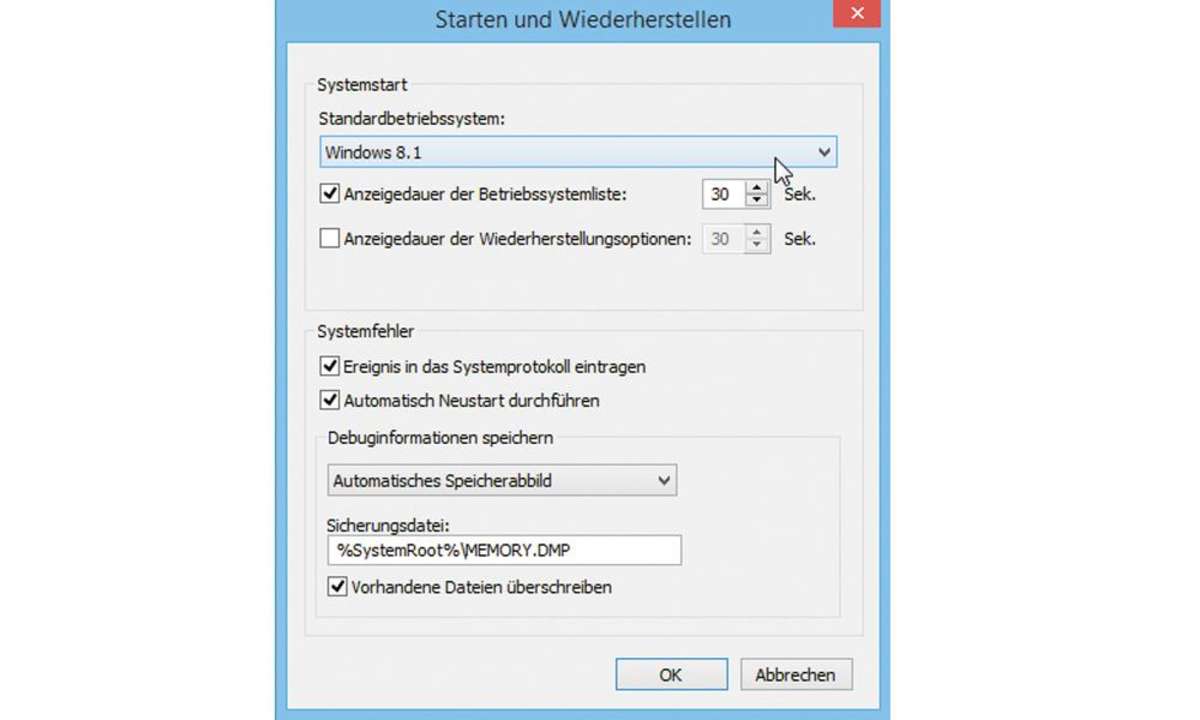
Alternativ gelingt das auch direkt unter Windows 7, 8 und 8.1. Dazu rufen Sie die Systeminformationen mit [Windows] + [Pause] auf. Klicken Sie dann auf Erweiterte Systemeinstellungen, gefolgt von einem Klick auf Einstellungen bei Starten und Wiederherstellen. Nun können Sie unter Standardbetriebssystem das Betriebssystem auswählen, das nach dem Einschalten des Rechners geladen werden soll. Ihre Einstellung übernehmen Sie mit einem Klick auf OK.
Um die Einträge des Bootmenüs zu bearbeiten und beispielsweise deren Bezeichnungen zu ändern, empfehlen sich Zusatztools wie EasyBCD.
Tipp 6: So finden Sie heraus, ob Ihr Windows im UEFI-Modus läuft
Auf einem UEFI-PC startet Windows nur von einer Festplatte oder SSD, die mit dem GPT-Partitionsschema formatiert ist. Wurde Ihr Rechner mit einem vorinstallierten Windows 8 oder 8.1 ausgeliefert, ist das fast immer der Fall, da Microsoft die PC-Hersteller verpflichtet hat, UEFI einzusetzen.
Um herauszufinden, ob Windows im UEFI-Modus läuft, gehen Sie folgendermaßen vor: Drücken Sie unter Windows die Tastenkombination Windows + R und geben Sie im nun erscheinenden Dialogfeld diskmgmt.msc ein.
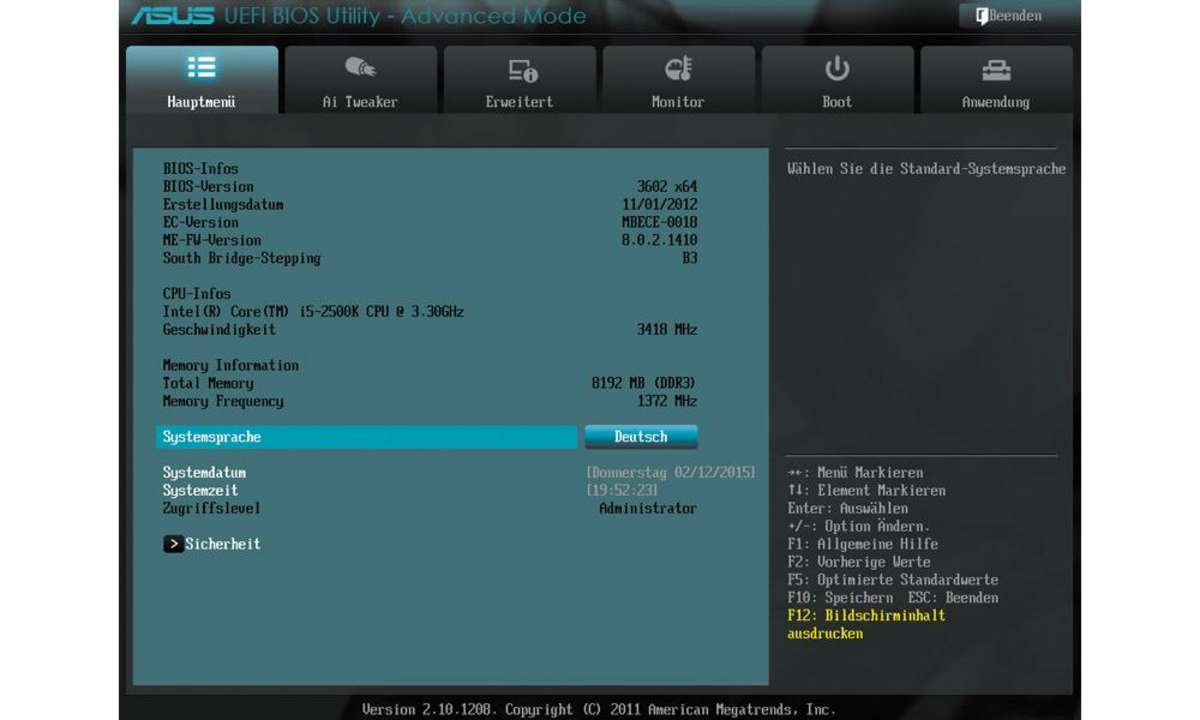
Nach einem Klick auf OK startet die Windows-Datenträgerverwaltung. Klicken Sie dort mir der rechten Maustaste auf das Systemlaufwerk, auf dem Windows installiert ist, üblicherweise der Datenträger 0. Wählen Sie aus dem Kontextmenü die Eigenschaften aus, und wechseln Sie zum Register Volumes. Steht dort unter Partitionsstil der Eintrag GUID-Partitionstabelle (GPT), läuft Windows im UEFI-Modus. Lautet der Eintrag dagegen Master Boot Record (MBR), wurde Windows auf herkömmliche Weise installiert.
Tipp 7: Machen Sie Ihren PC fit für ein UEFI-Windows
Wollen Sie eine Festplatte oder SSD für die UEFI-Installation von Windows vorbereiten, müssen Sie sie als GPT-Laufwerk formatieren. In der Datenträgerverwaltung (Aufruf siehe Tipp 6) löschen Sie dazu alle Partitionen des Laufwerks. Klicken Sie dann mit der rechten Maustaste auf die Laufwerksbezeichnung (etwa Datenträger 1), und wählen Sie den Kontextmenü-Eintrag Zu GPT-Datenträger konvertieren.
Lesetipp: Windows 10 Installation mit UEFI-PC
Anschließend können Sie dort ein frisches Windows wie im Tipp 8 beschrieben im UEFI-Modus installieren. Einen MBR-Datenträger mit einer bestehenden Windows-Installation können Sie über die Datenträgerverwaltung allerdings nicht in ein GPT-Laufwerk umwandeln, weil Systemdatenträger davon ausgeklammert sind.
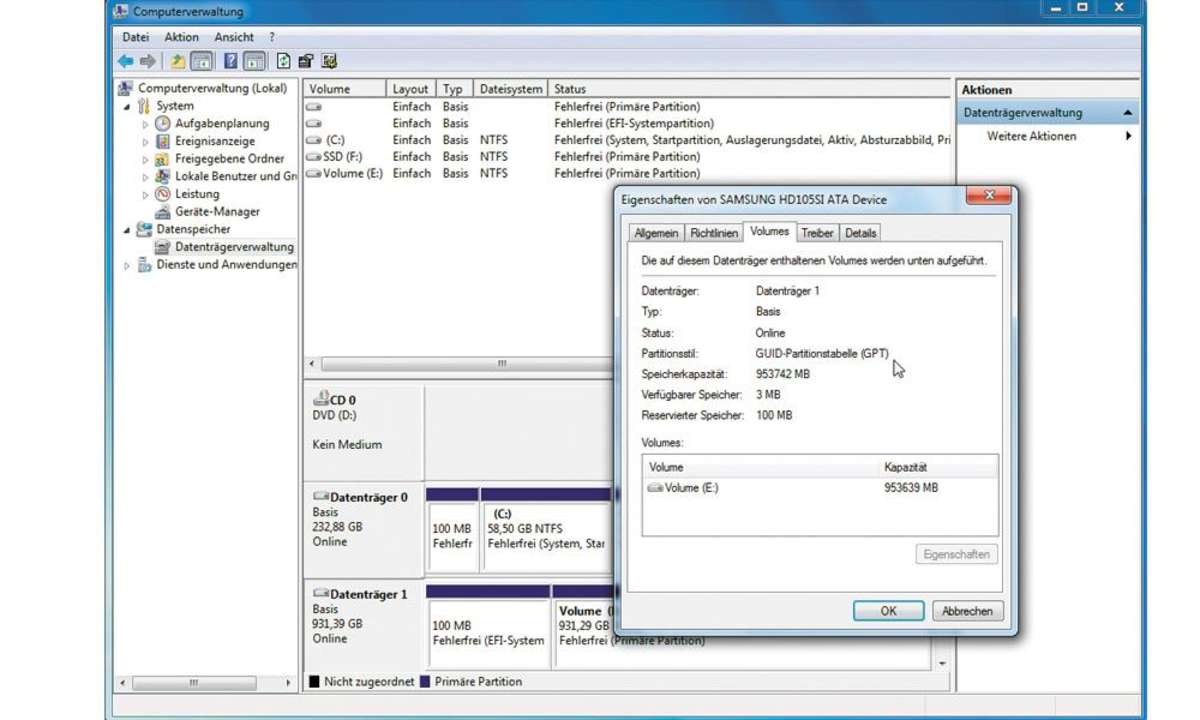
Mit dem Gratis-Tool Aomei Partition Assistant Standard funktioniert es trotzdem. Die Software konvertiert eine MBR-Festplatte in ein GPT-Laufwerk, auch wenn sich Windows darauf befindet. Dazu müssen Sie die Festplatte entweder ausbauen und an einem anderen Rechner mit dem Tool kopieren - denn dort ist sie kein Systemdatenträger -, oder Sie erstellen direkt unter Aomei Partition Assistant Standard eine bootfähige Rettungs-CD, die das Tool enthält, und führen die Umwandlung darüber durch. Eine weitere Voraussetzung: Um im UEFI-Modus booten zu können, müssen Sie auch eine 64-Bit-Version von Windows besitzen.
Lesetipp: Multiboot mit UEFI einrichten
Mit den 64-Bit-Ausgaben von Windows 10, Windows 8 beziehungsweise 8.1, Windows 7 und Windows Vista mit integriertem Service Pack 1 sind Sie auf der sicheren Seite, da sie alle UEFI-Anforderungen erfüllen. Manche aktuellen PCs mit UEFI-BIOS können beim Systemstart das sogenannte "Compatibility Support Module" (CSM) laden und gestatten es damit zum Beispiel auch, die eigentlich zu UEFI inkompatible 32-Bit-Version von Windows 7 zu installieren. Das 32-Bit-Windows unterstützt jedoch keine GPT-Partitionen und darf damit nicht auf der gleichen Festplatte liegen wie eine unter UEFI installierte 64-Bit-Windows-Version.
Tipp 8: Im UEFI-Modus installieren
Über die Standard-Installationsmethode - Setup-DVD einlegen und davon booten - lässt sich Windows auf einem UEFI-PC genauso unkompliziert installieren wie auf einem BIOS-PC. Gehen Sie nach diesem Schema vor, haben Sie allerdings nichts von den UEFI-Vorzügen. Damit Windows über das UEFI-System startet, müssen Sie es im UEFI-Modus installieren. Dazu gehen Sie wie folgt vor: Nach dem Start des Rechners booten Sie nicht von der Installations-DVD, sondern starten den UEFI-Bootloader.
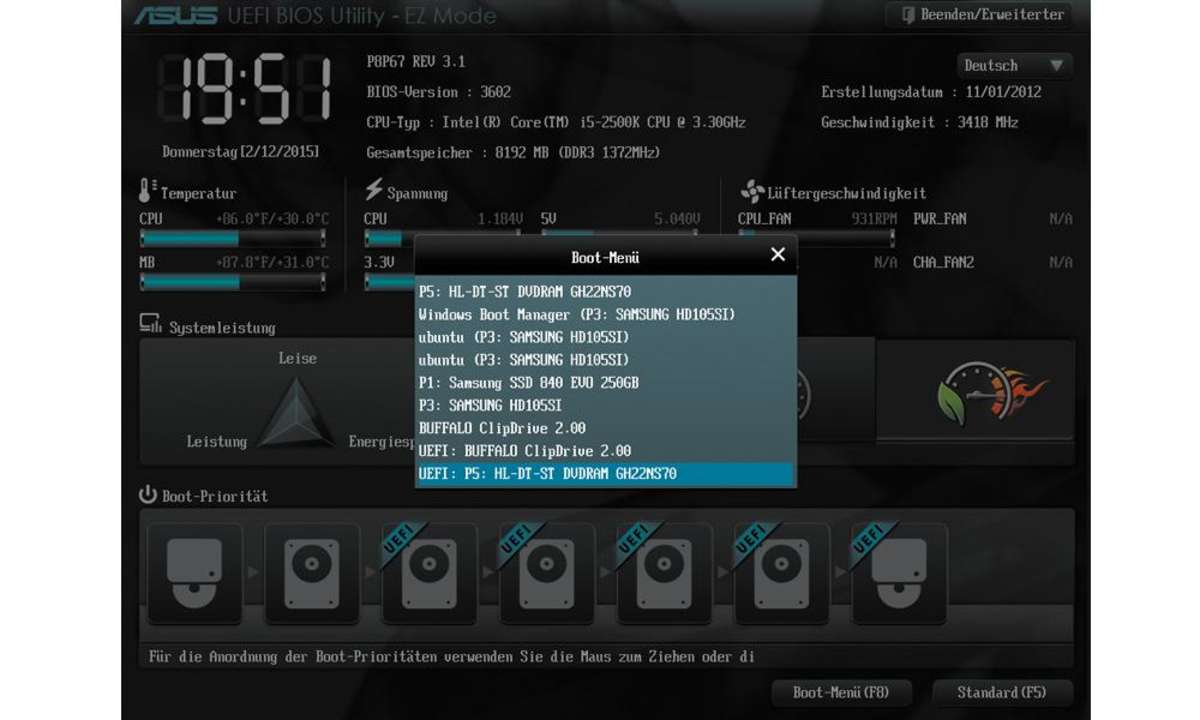
Dazu rufen Sie das UEFI-BIOS auf und wechseln dort zum Bootmenü. Liegt die Installations-DVD von Windows im Laufwerk, wird der Datenträger im Bootmenü doppelt aufgelistet. Wählen Sie nun den Eintrag aus, vor dem ein UEFI steht. Das Windows-Setup startet jetzt im UEFI-Modus und verläuft genauso, wie Sie es von einer "regulären" Installation kennen. Nach der Installation fährt Windows im UEFI-Modus hoch.